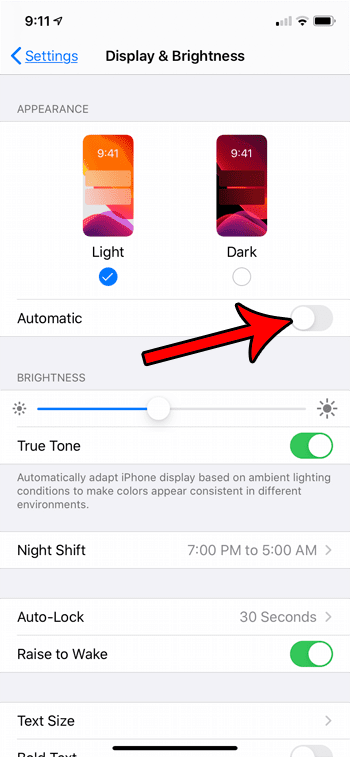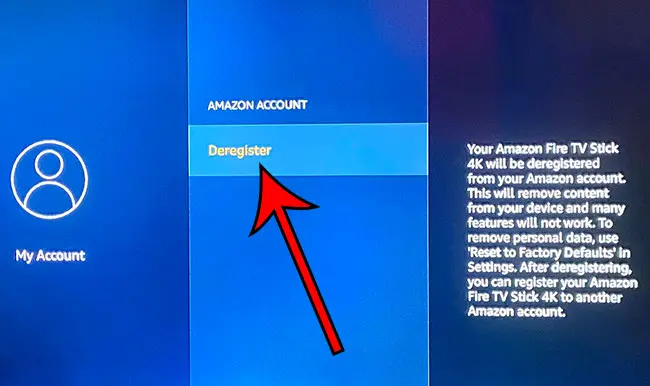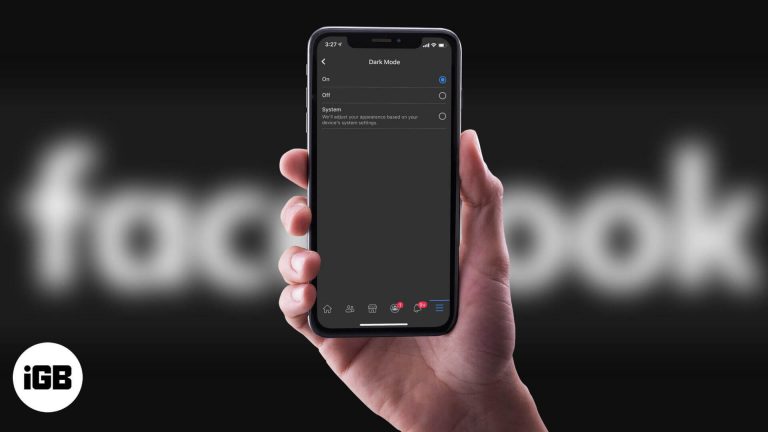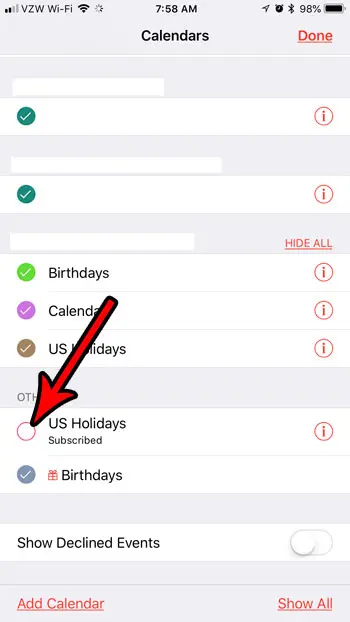Как избавиться от всплывающих окон McAfee в Windows 10: простые шаги
Устали от этих раздражающих всплывающих окон McAfee на вашем ПК с Windows 10? Вы не одиноки. Эти уведомления могут быть настоящим отстоем, особенно когда вы по уши в работе или смотрите любимый сериал. К счастью, вы можете избавиться от них, выполнив несколько простых шагов. Это руководство проведет вас через весь процесс, сделав работу за компьютером намного спокойнее.
Пошаговое руководство по избавлению от всплывающих окон McAfee Windows 10
Сначала мы рассмотрим основные шаги, чтобы остановить всплывающие окна McAfee. К концу этих шагов вы сможете наслаждаться ПК без всплывающих окон.
Шаг 1: Откройте McAfee
Шаг 1: Найдите и откройте приложение McAfee на своем компьютере.
Для начала вам нужно найти значок McAfee. Обычно он находится в меню «Пуск» или на рабочем столе. Щелкнув по нему, вы откроете главный интерфейс приложения.
Программы для Windows, мобильные приложения, игры - ВСЁ БЕСПЛАТНО, в нашем закрытом телеграмм канале - Подписывайтесь:)
Шаг 2: Перейдите в настройки.
Шаг 2: Перейдите в меню настроек в приложении McAfee.
После открытия McAfee вам нужно будет найти настройки. Обычно это представлено значком шестеренки или чем-то вроде «Настройки».
Шаг 3: Выберите «Оповещения и уведомления»
Шаг 3: Найдите и выберите раздел оповещений и уведомлений.
В настройках найдите параметры, связанные с оповещениями или уведомлениями. Здесь вы можете настроить, какие всплывающие окна вы видите.
Шаг 4: Отключите всплывающие уведомления
Шаг 4: Отключите или настройте всплывающие уведомления по своему усмотрению.
Здесь вы можете отключить все уведомления или настроить их, чтобы уменьшить их частоту. Обязательно сохраните все внесенные изменения перед выходом.
Шаг 5: Перезагрузите компьютер.
Шаг 5: Перезагрузите компьютер, чтобы изменения вступили в силу.
Перезапуск гарантирует, что изменения вступят в силу должным образом. Когда ваша система перезагрузится, вы должны заметить значительное сокращение всплывающих окон.
После выполнения этих шагов вы должны увидеть резкое сокращение всплывающих окон McAfee. Ваш компьютер не будет беспокоить вас ненужными оповещениями, позволяя вам сосредоточиться на том, что важно.
Советы по избавлению от всплывающих окон McAfee Windows 10
- Регулярно обновляйте McAfee: Регулярные обновления часто могут исправить ошибки, вызывающие частые уведомления.
- Проверьте наличие истекающих подписок: Иногда всплывающие окна напоминают об истекающих подписках. Продление может уменьшить количество таких оповещений.
- Используйте Защитник Windows: Если McAfee продолжает представлять проблему, рассмотрите возможность использования Защитника Windows в качестве альтернативы.
- Изучите беззвучный режим: Некоторые антивирусные программы предлагают тихий режим, который сводит помехи к минимуму.
- Удалить McAfee: В крайнем случае вы можете удалить McAfee и перейти на другое антивирусное решение.
Часто задаваемые вопросы
Почему я получаю так много всплывающих окон McAfee?
Всплывающие окна McAfee могут появляться часто из-за настроек в приложении или истекающих подписок. Обычно помогает настройка параметров уведомлений.
Могу ли я полностью отключить все уведомления McAfee?
Да, зайдя в настройки McAfee, вы можете отключить или значительно сократить количество всплывающих уведомлений.
Повлияет ли отключение уведомлений на безопасность моего компьютера?
Отключение уведомлений не повлияет на вашу безопасность, но вы можете пропустить важные оповещения. Лучше настроить их, чем полностью отключить.
Есть ли альтернатива McAfee, в которой не так много всплывающих окон?
Да, альтернативные программы, такие как Защитник Windows или другие антивирусные программы, могут иметь меньше уведомлений.
Что делать, если всплывающие окна продолжают появляться даже после изменения настроек?
Если всплывающие окна продолжают появляться, рассмотрите возможность обращения в службу поддержки McAfee или удаления программного обеспечения для использования другого антивирусного решения.
Краткое содержание
- Откройте McAfee.
- Перейдите в «Настройки».
- Выберите Оповещения и уведомления.
- Отключите всплывающие уведомления.
- Перезагрузите компьютер.
Заключение
Избавление от этих надоедливых всплывающих окон McAfee на вашем ПК с Windows 10 может ощущаться как снятие груза с плеч. Ваш компьютер не только будет казаться менее загроможденным, но и общее впечатление от работы с ним улучшится. Если вы выполните шаги, описанные выше, вы должны заметить заметное уменьшение этих раздражающих оповещений.
Помните, вам не нужно мириться с постоянными перерывами. Взяв под контроль свои настройки, вы можете настроить свой компьютер на работу так, как вам нужно. Если вам нужна дополнительная помощь, всегда есть форумы поддержки и варианты обслуживания клиентов.
Чувствуете, что можете настроить больше параметров? Погрузитесь в настройки своей системы и сделайте ее по-настоящему своей. Удачной работы с компьютером!
Программы для Windows, мобильные приложения, игры - ВСЁ БЕСПЛАТНО, в нашем закрытом телеграмм канале - Подписывайтесь:)